- Koble ikke den bærbare datamaskinen til hotspot? Det er mange mange årsaker til dette problemet.
- Bruk en spesialapp i stedet for standardappen for å opprette et nettverk med telefonen.
- Å kjøre feilsøkingsprogrammet for Windows-tilkobling kan også bli kvitt problemet.
- Endre nettverket til et åpent i stedet for et kryptert fra innstillingene.

Denne programvaren vil holde driverne dine i gang, og dermed beskytte deg mot vanlige datamaskinfeil og maskinvarefeil. Sjekk alle driverne dine nå i 3 enkle trinn:
- Last ned DriverFix (bekreftet nedlastningsfil).
- Klikk Start søk for å finne alle problematiske drivere.
- Klikk Oppdater drivere for å få nye versjoner og unngå systemfeil.
- DriverFix er lastet ned av 0 lesere denne måneden.
Mange brukere som stadig er på farten bruker ofte smarttelefonene sine som Wi-Fi-sone for å få tilgang til internett på bærbare datamaskiner og andre enheter.
Internett-tilgang er en nødvendighet, og dette er en fin måte å utnytte på
smarttelefon funksjoner, spesielt siden 4G og andre mobildatateknologier i disse dager er like effektive som DSL.Noen brukere har imidlertid hatt vanskelig for å koble seg til et Android Hotspot med sine Windows-drevne bærbare datamaskiner. Dette er ikke en nyhet, men det er en løsning på dette problemet. Flere løsninger, hvis du vil.
Så hvis du ikke klarer å koble til et mobilt hotspot eller hvis hotspot ikke vises på din laptop, sørg for å sjekke trinnene vi vervet nedenfor.
Hvordan kobler jeg datamaskinen til Android Hotspot?
- Bruk Connectify
- Kjør feilsøkingsprogrammet for tilkobling
- Start enhetene dine på nytt og gi tilgang for alle enhetene
- Bruk et åpent nettverk i stedet for et kryptert
- Endre Wi-Fi-frekvensen
- Tilbakestill Android-nettverksinnstillingene
1. Bruk en tredjepartsapp
Du kan bruke et flott verktøy som forvandler enheten til et hotspot, og dermed kobler alle enhetene dine til internett. Det serveres som en virtuell ruter, og sender internett på samme måte som et hotspot uten begrensninger.
Programvaren inkluderer også en global innebygd adblocker som sørger for at du holder deg borte fra de irriterende annonsene på enhetene som er koblet til hotspot.
I tillegg har appen ingen begrensninger på internett trafikk fra enheten din, slik at du kan glede deg over å surfe på andre enheter uten forskjell.
Dessuten, takket være spesialfunksjonen, kan du bruke enheten din som en trådløs repeater, til og med i stand til å utvide internett gjennom en VPN.
Programvaren bidrar også til å forbedre NAT-tilkoblingen din, slik at du kan spille på konsoller uten ventetid. Til slutt vil den helt nye mørke modusen matche PC-estetikken din.
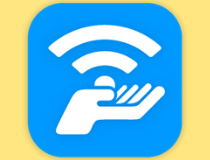
Connectify
Forvandle datamaskinen din til et hotspot uten begrensninger, og bla gjennom internett på full kraft med Connectify
2. Kjør feilsøkingsprogrammet for tilkobling
- trykk Windows-tast + Jeg for å åpne Innstillinger.
- Velge Oppdatering og sikkerhet.
- Velg Feilsøk fra venstre rute.
- Velg Feilsøking for Internett-tilkoblinger og utvide den.
- Klikk på "Kjør denne feilsøkingsprogrammet”-Knappen.
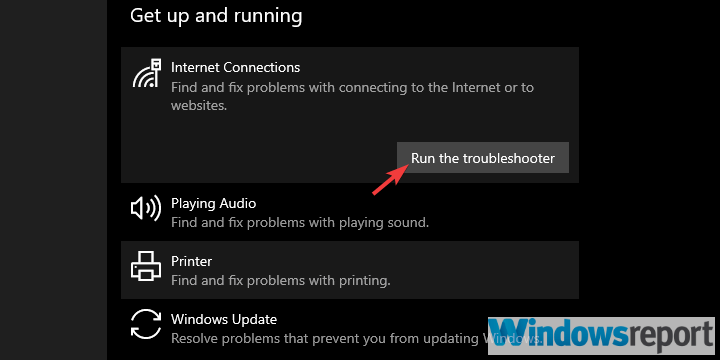
La oss starte med feilsøking av PC-en. Hvis PC-en din ikke kan koble til et nettverk, må vi finne ut hvorfor. Underveis kan dette bidra til å løse problemet, men fokuset er å finne ut hva som er årsaken til problemet.
Selvfølgelig innebærer dette at du kan koble deg til andre Wi-Fi-nettverk helt fint, og at problemet bare er med Android Hotspot-tilkoblingen.
Hvis problemet er universelt, foreslår vi at du sjekker Wi-Fi-driveren. Oppdatering eller til og med installering på nytt bør hjelpe deg med å løse dette. Hvis det er en fysisk bryter, må du sørge for å slå på Wi-Fi.
3. Start enhetene dine på nytt og gi tilgang for alle enhetene
Selv om det er så generelt som det ser ut, kan omstart av enhetene løse mange problemer. Android Hotspot er akkurat som ethvert annet delt Wi-Fi-nettverk, og det skal være enkelt å bruke håndsettet ditt som Wi-Fi-ruteren.
Derfor bør en omstart gjøre deg bra det meste av tiden. Mobilen Data nettverket du bruker for å opprette hotspot, må det også være stabilt, så sørg for at nettverksdekningen er på et akseptabelt nivå.
Men hvis du fortsatt sitter fast med feilen, er det noen få ting du kan prøve. En av de vanligste løsningene vi fant på nettet er å gi tilgang til ditt hotspot for alle enheter.
Denne innstillingen er vanligvis deaktivert, og tilgangen er begrenset til enheter med en viss MAC-adresse. Så det du trenger å gjøre er å endre det for å unngå mulige autentiseringsproblemer.
Dette er aktivert som standard på nyere versjoner av Android, men ikke på de eldre.
4. Bruk et åpent nettverk i stedet for et kryptert
- Åpen Innstillinger.
- Velge Nettverk og internett.
- Å velge Hotspot og tethering.
- Trykk på Konfigurer Wi-Fi-sone alternativ.
- Under Sikkerhet delen, velg Ingen.
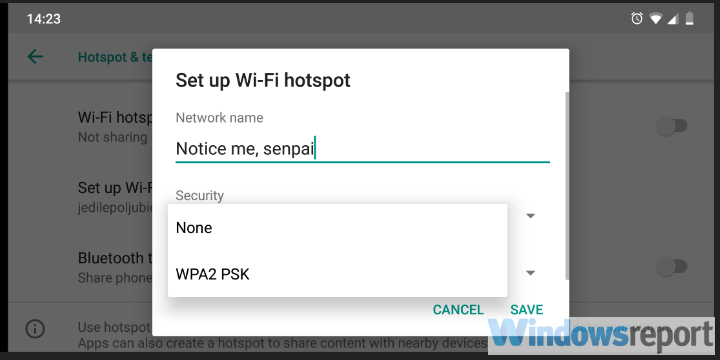
- Bekreft endringene, og prøv å koble til igjen.
I tillegg til åpen tilgang, foreslår vi at du deaktiverer WAP kryptering, også. Dette kan også forårsake tilkoblingsproblemet, selv om du kan bekrefte at du har angitt riktig passord.
Det er flere grunner til at dette kan mislykkes, spesielt på eldre iterasjoner av Windows. Følg de ovennevnte trinnene for å fjerne krypteringen fra Android Hotspot.
5. Endre Wi-Fi-frekvensen
- Åpen Innstillinger.
- Velge Nettverk og Internett.
- Å velge Hotspot og tethering.
- Trykk på Konfigurer Wi-Fi-sone alternativ.
- Under Velg AP-bånd seksjon, velg 2,4 GHz og lagre endringer.
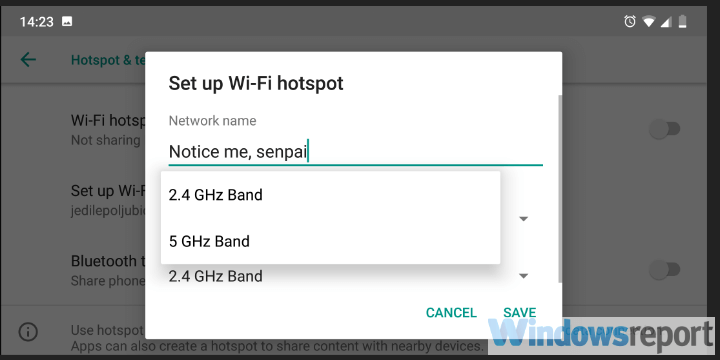
Wi-Fi-frekvensen kan være en annen grunn til at du ikke klarer å koble den bærbare datamaskinen til et Android-hotspot.
Hvis håndsettet ditt deler Wi-Fi over 5,0 GHz-bånd og Wi-Fi-kortet ditt ikke støtter det, kan du ikke koble til.
Derfor foreslår vi, hvis alternativet er tilgjengelig, å bytte fra 5 GHz til 2,4 GHz-bånd og gi det en sjanse, ved å følge trinnene ovenfor.
6. Tilbakestill Android-nettverksinnstillingene
- Åpen Innstillinger.
- Velge Nettverk og Internett.
- Trykk på 3-punktsmenyen og velg Tilbakestill Wi-Fi, mobil og Bluetooth.

- Bekreft valget og tilbakestille nettverksinnstillinger.
- Etter det, konfigurer du hotspot med de tidligere foreslåtte innstillingene, og prøv å koble til igjen.
Til slutt kan vi bare foreslå noen få Android-relatert løsninger. Den første er å sørge for at OS-firmware er oppdatert. Det andre krever at nettverksinnstillingene tilbakestilles til standardverdiene.
Husk at dette vil slette alle lagrede ISSD-er du har, mobile datainnstillinger og Bluetooth-parede enheter. Men det bør også løse alle feil angående nettverkstilkobling.
Har du fortsatt tilkoblingsproblemer? Brannmuren din kan være skylden. Her er en guide dedikert til å stoppe Windows-brannmuren fra å blokkere internettforbindelsen.
Med det sagt kan vi konkludere med denne artikkelen. Hvis du har noe å legge til eller ta, kan du gjerne fortelle oss det i kommentarfeltet nedenfor.
ofte stilte spørsmål
Enkelt sagt, a WiFi-sone er rett og slett et område der et trådløst nettverk er tilgjengelig.
WiFi refererer til den faktiske teknologien som tillater det trådløse tilkoblinger mellom enheter, mens et hotspot refererer til et sted der trådløse nettverk er tilgjengelige.
Her er en fantastisk guide om å sette nettverksinnstillingene dine til private. Du finner flere metoder for å gjøre det der.


